次の操作を実行できます。
- 現在表示されている選択 NC プログラムのすべてのツールパスのスナップショットを作成する。
- 適切なサイズ、および、方向にモデルの CAD ビューを調整します。 必要に応じて、モデルのシェーディングを解除します。 必要とする全ツールパスが表示されていることを確認します。非アクティブツールパスの色を調整 することもできます。
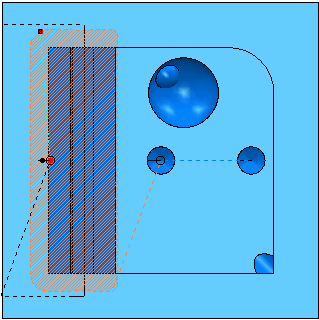
- エクスプローラーで必要とする全 NC プログラムを選択し、コンテキスト メニューから セットアップ シート > スナップショット > 全ツールパス > 現行ビュー を選択します。
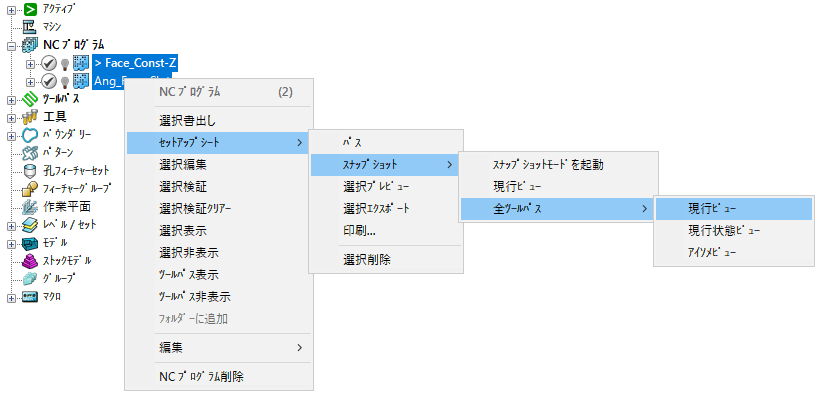
- イメージのプレビューを表示するには、個別の NC プログラム コンテキスト メニューから対象になるツールパスを選択し、当該ツールパスのコンテキスト メニューから セットアップ シート > スナップショット > プレビュー を選択します。
- 結果に問題がある場合、エクスプローラーに戻り、モデルの CAD ビューを調整してイメージを再撮影します。
- 既定で、撮影されたイメージは、対応するツールパスのページである Toolpath.html テンプレートに表示されます。スナップショットがない場合、ImagePlaceHolder.png というイメージファイルが使用されます。
- 適切なサイズ、および、方向にモデルの CAD ビューを調整します。 必要に応じて、モデルのシェーディングを解除します。 必要とする全ツールパスが表示されていることを確認します。非アクティブツールパスの色を調整 することもできます。
- ブロックまたは工具が表示されていない選択 NC プログラムのすべてのツールパスのスナップ ショットを作成する。
- 必要とする全ツールパスが表示されていることを確認します。非アクティブツールパスの色を調整することもできます。
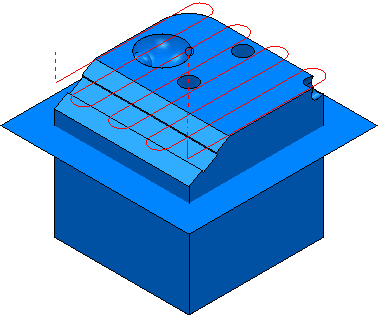
- エクスプローラーで必要とする全 NC プログラムを選択し、コンテキスト メニューから セットアップ シート > スナップショット > 全ツールパス > アイソメ ビュー を選択します。
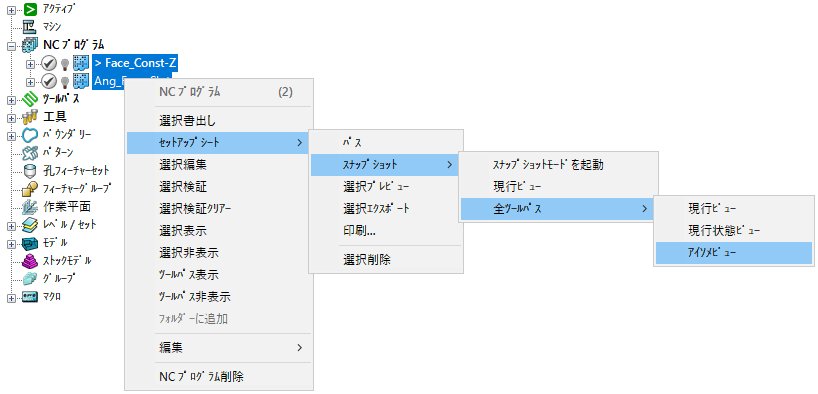
- 既定で、撮影されたイメージは、対応するツールパスのセットアップシートページである Toolpath.html テンプレートに表示されます。スナップショットがない場合、ImagePlaceHolder.png というイメージファイルが使用されます。
- イメージのプレビューを表示するには、個別の NC プログラムから対象となるツールパスを選択し、当該ツールパスのコンテキスト メニューから セットアップ シート > スナップショット > プレビュー を選択します。
- 必要とする全ツールパスが表示されていることを確認します。非アクティブツールパスの色を調整することもできます。
ヒント: 作成した各ツールパス ファイルには tp- という接頭辞が追加されます。